要是你有買印表機的需求,不外乎是從機器價格、耗材價格和耐用程度等方面做考量吧?但或許你也跟我一樣,已經有段時間沒好好研究過印表機了,不知道現在的印表機功能誇張的多,不只用App就可以輕鬆印出信紙、拼貼照片等等,還可以用Siri聲控列印或是在LINE裡印照片、文件!今天要評測的Epson L4150就是這樣多才多藝的印表機,不管是日常的證件影印,印照片、做一本相簿都沒什麼問題喔!
▼左為L3150,右為L4150

我們還拿到了另一台售價更加親民的L3150,兩台的主要差異在於有沒有支援Creative Print,所以如果你沒有什麼印相片合輯等等的需求,L3150同樣也很適合你~怎麼印怎麼省!
外型開箱與安裝
L4150的寬度跟一台14吋筆電差不多,外型簡練。安裝不算難,只要照著步驟來就OK了


把外面的保護用膠布都撕掉,就可以開始裝墨水了

現在的墨水竟然不必用倒的? (一直在murmur一些很古早的話) 只要照著顏色打開墨水瓶,把它插在墨水匣的溝槽中就開始補充墨水了,直到墨水到達最高標示線即可



接著接上電源,按開機鍵來開機,這時墨水燈會閃爍,長按右邊倒三角按鍵就可進行墨水初始化。印表機的準備就大功告成!

如果你要用手機或筆電來列印檔案,只要把它連上L4150印表機的Wi-Fi即可:長按Wi-Fi鍵和上頭有個i的按鍵,直到兩個Wi-Fi指示燈交替閃爍,再長按i鍵,就會有一些說明從印表機印出來,有種找出破解密碼 (???) 的感覺。然後上面會寫出印表機的Wi-Fi名稱 (DIRECT開頭) 以及密碼,就可以找到Wi-Fi然後連上囉!
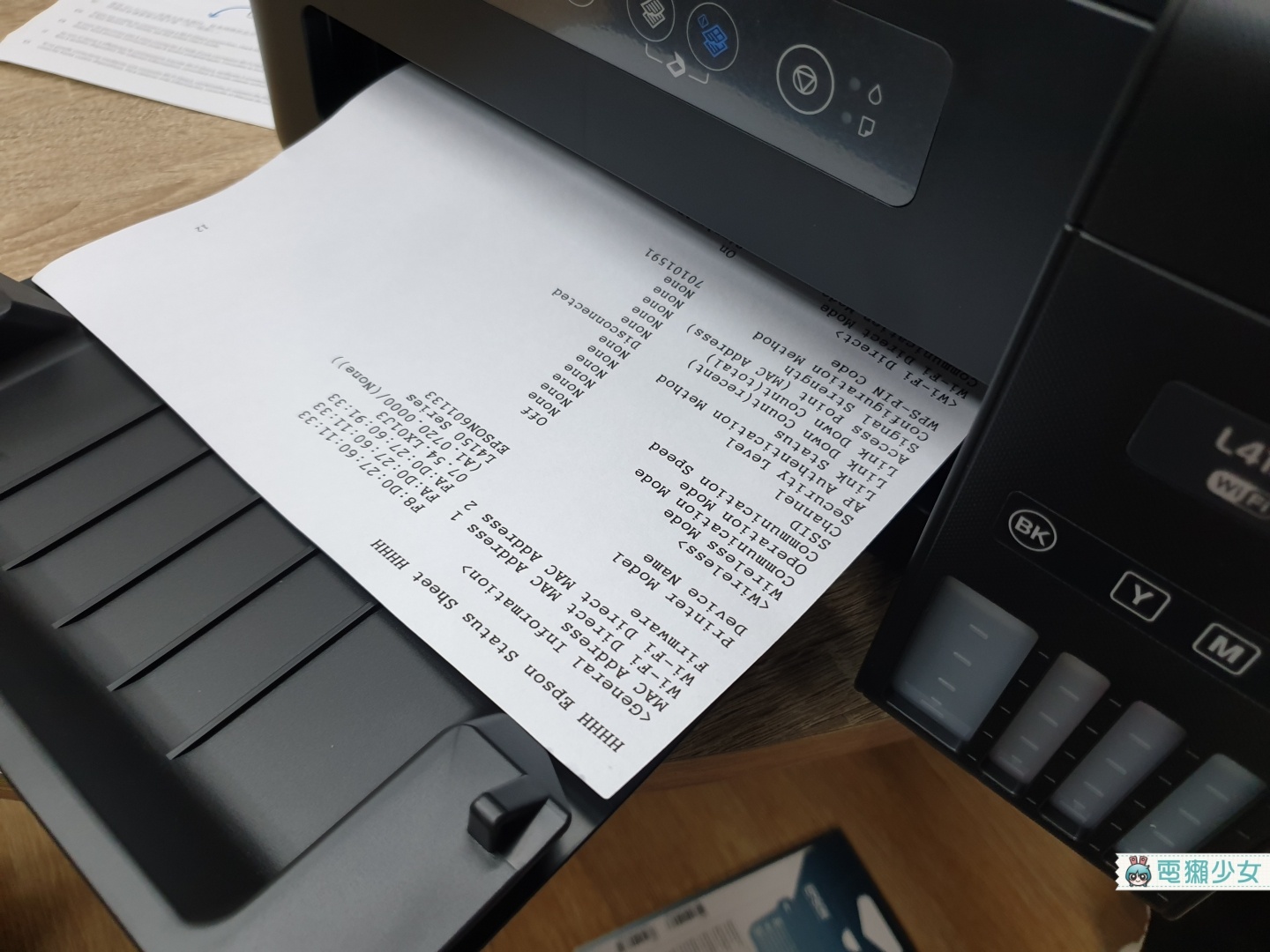
需要用手機列印文件的話可以下載『Epson iPrint』這個App,介面非常簡單,選擇列印手機裡的照片、雲端列印Google Drive、Dropbox的檔案、掃描、複印都可以。如果家裡有長輩不太會用印表機,透過App來點選可以讓程序簡單很多喔
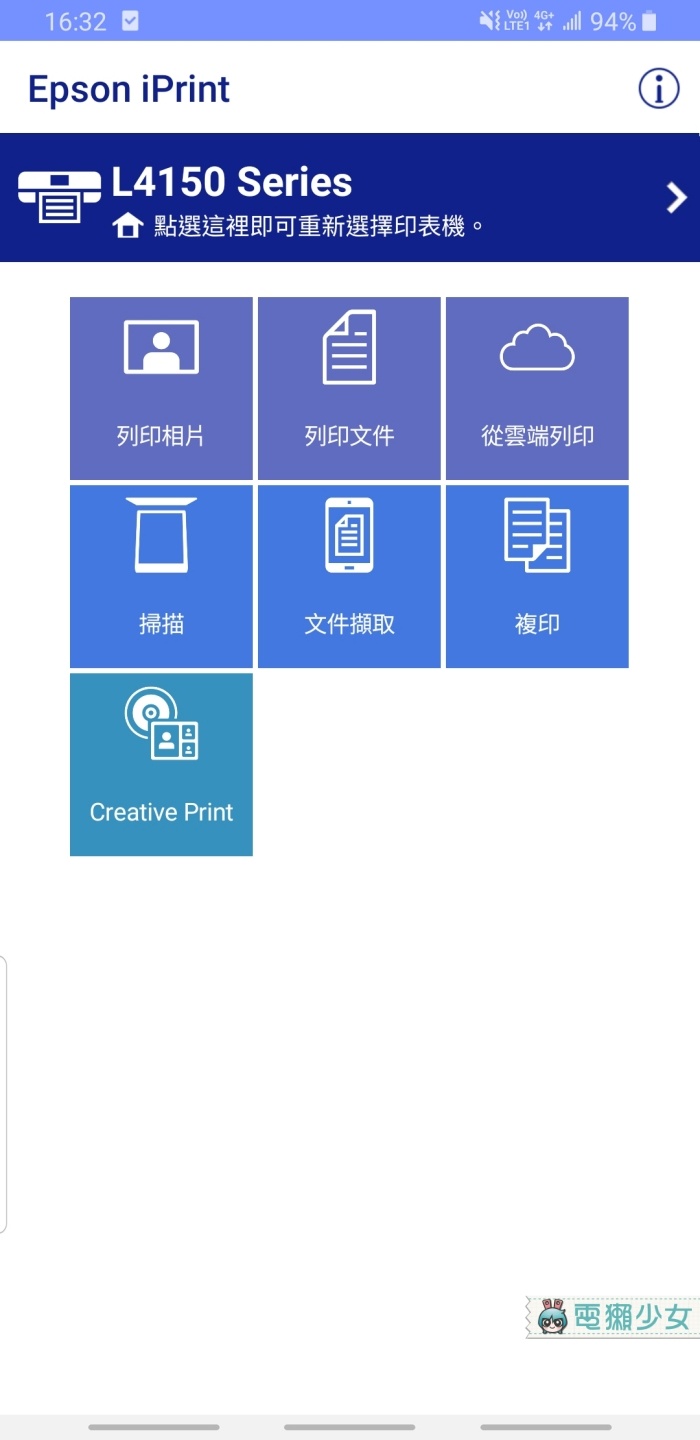
在列印的表現上,Epson L4150列印Word檔、PDF檔的速度非常快,如果是JPG、PNG等等圖片就會速度比較慢。另外,除了一開始導墨會比較耗墨水之外,我發現它的墨水用量真的很省!Epson標榜一瓶黑墨水可以印7500張,從它的墨水量幾乎沒有移動的狀況下,我覺得這是可以相信的XD
Creative Print
Epson有一個非常有趣而且實用的App,叫做「Creative Print」,它是一個裡面有非常多的相片拼貼、信紙等模板的App,可以適用於部分印表機機種,而L4150就是其中一款喔!只要選擇自己喜歡的主題,就可以輕鬆印出一整本的相簿、信紙、包裝紙等等
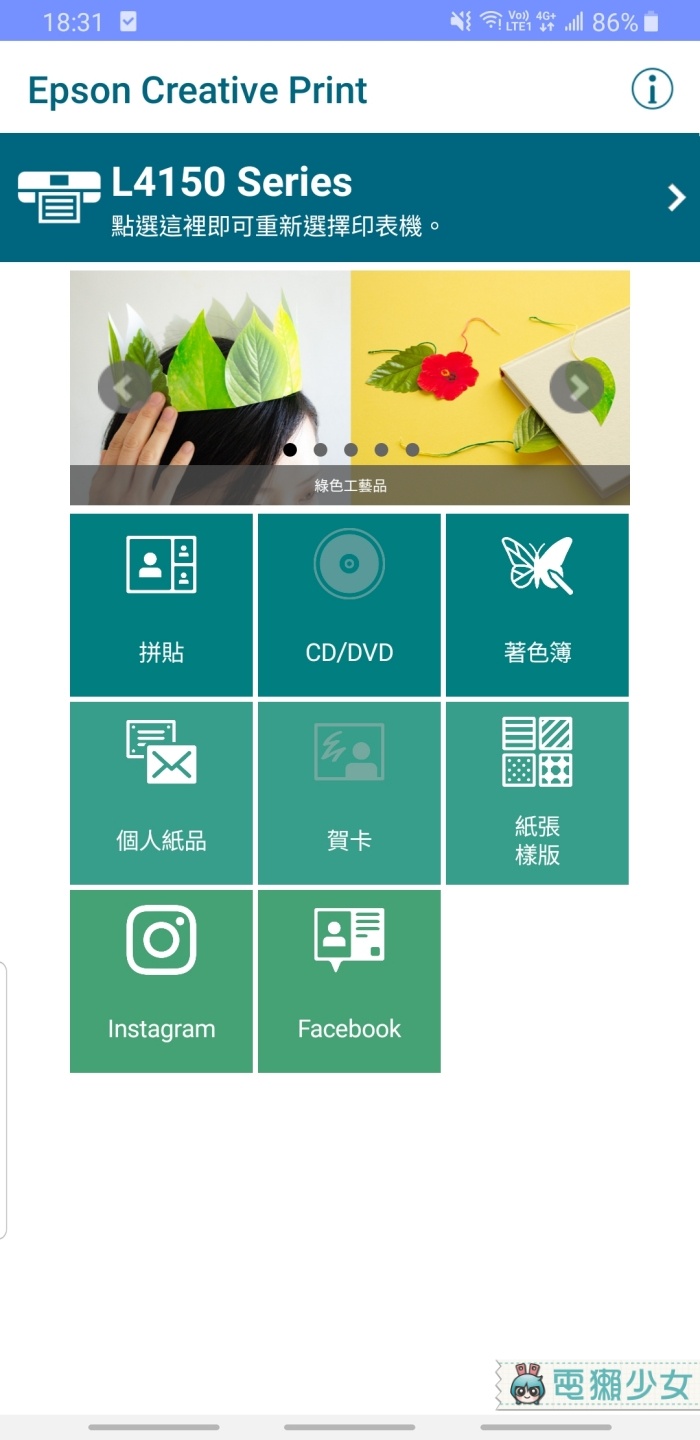
我試印了一些滿版的圖案 (超乎想像的可愛!XD) ,也可以拼貼朋友們的照片等等,利用預設的模板,都可以在三分鐘內快速完成!
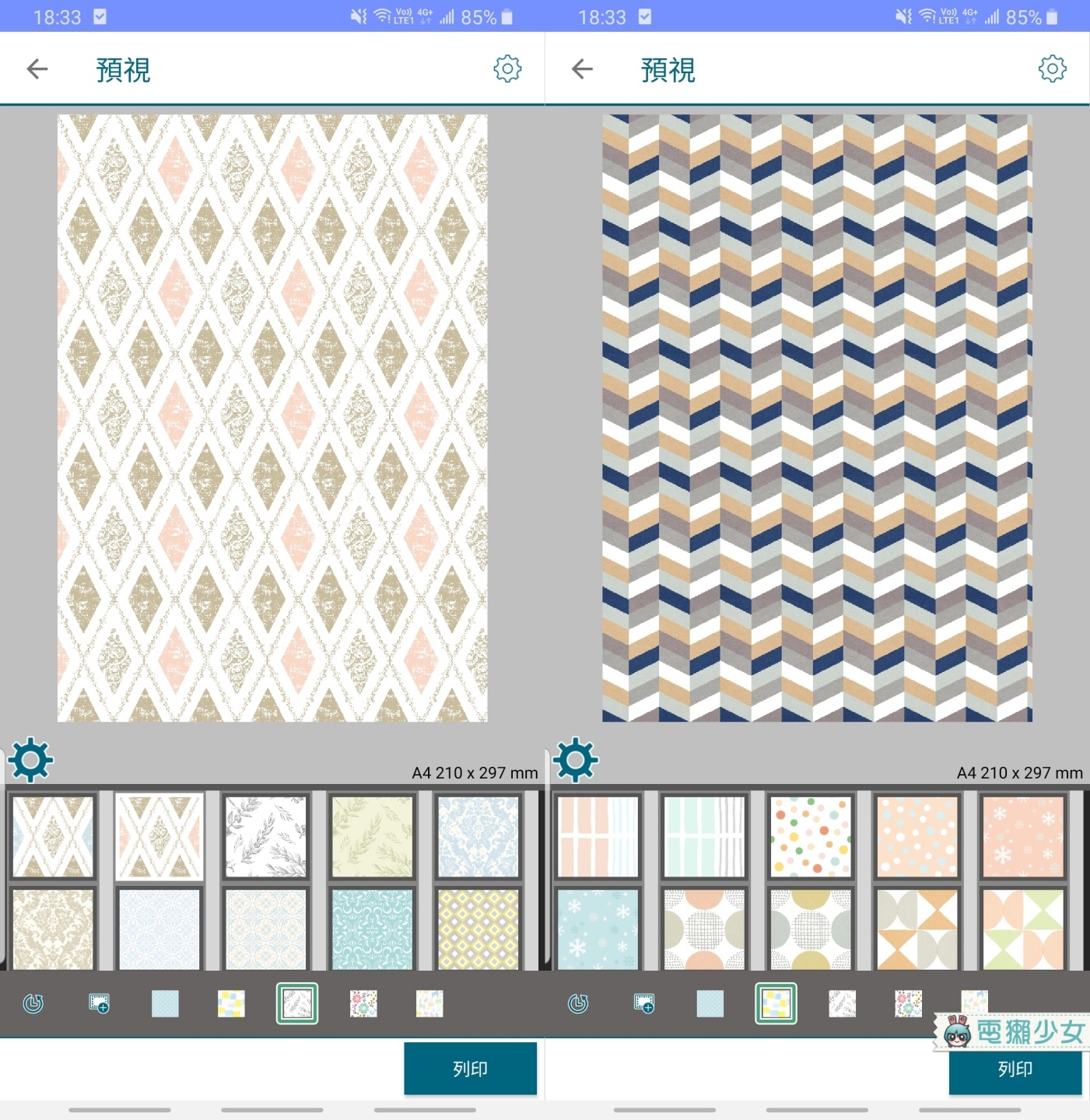
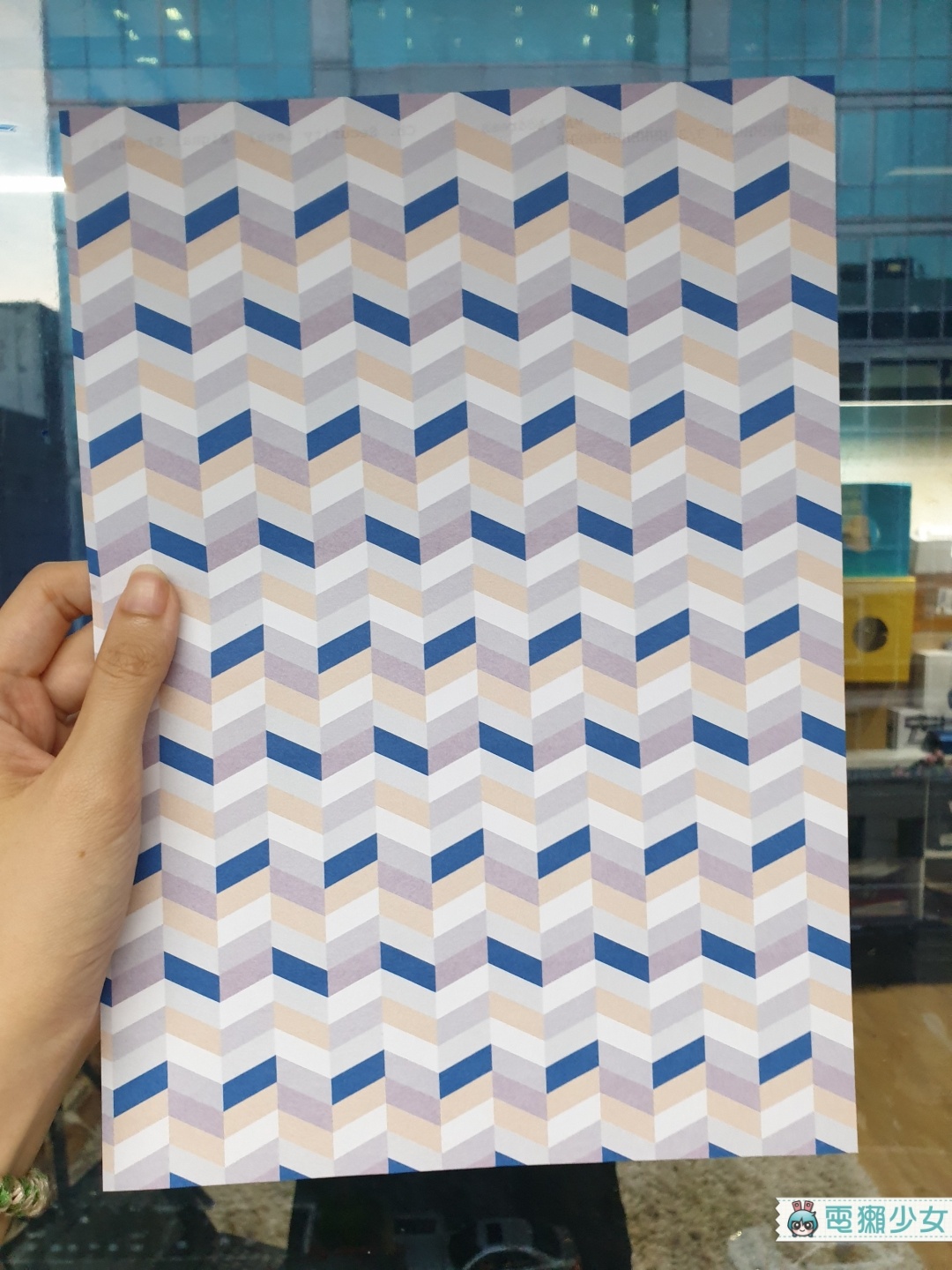

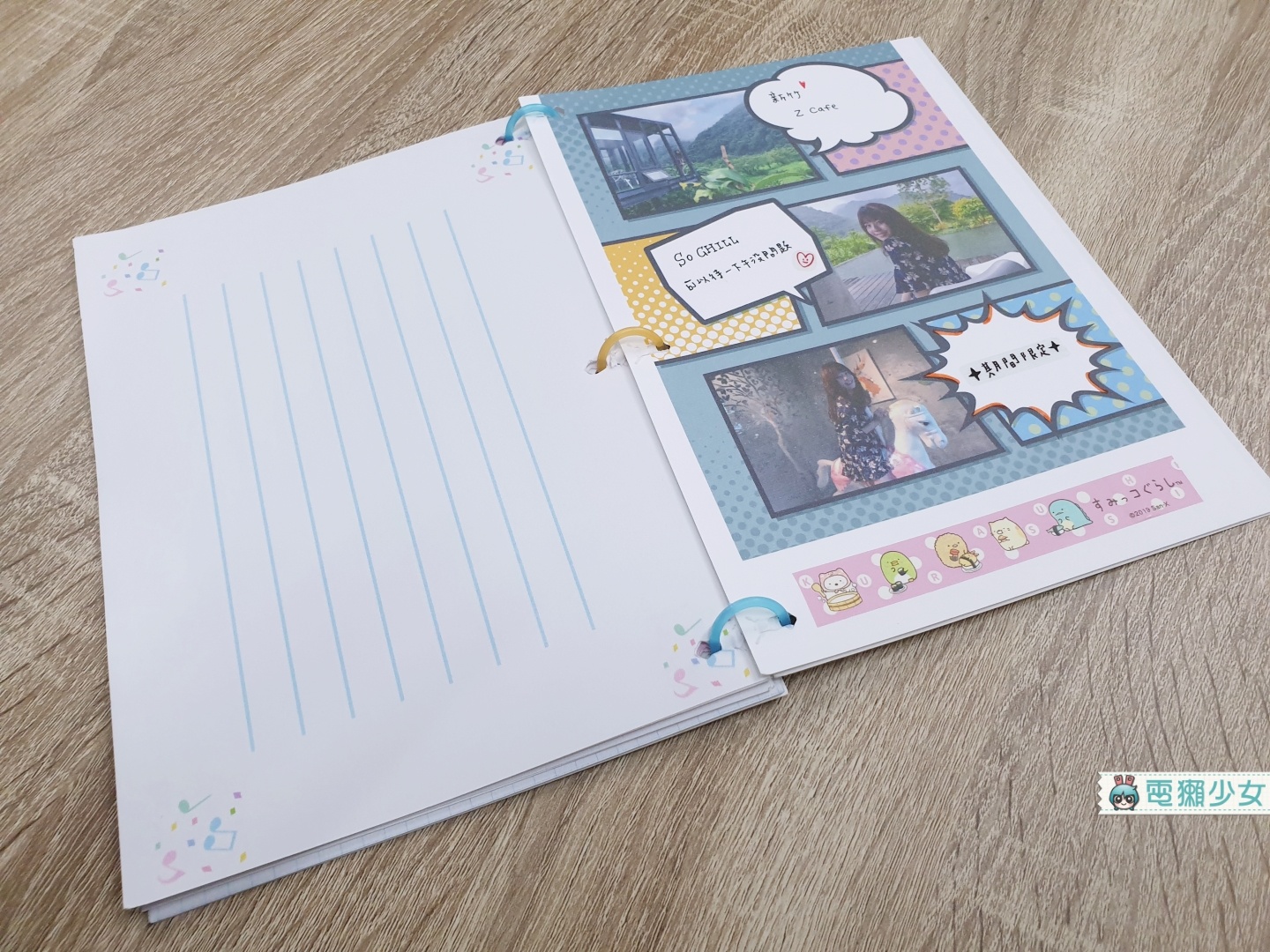
如果用Epson官方的相片紙,當然印出來的成品會更漂亮囉~
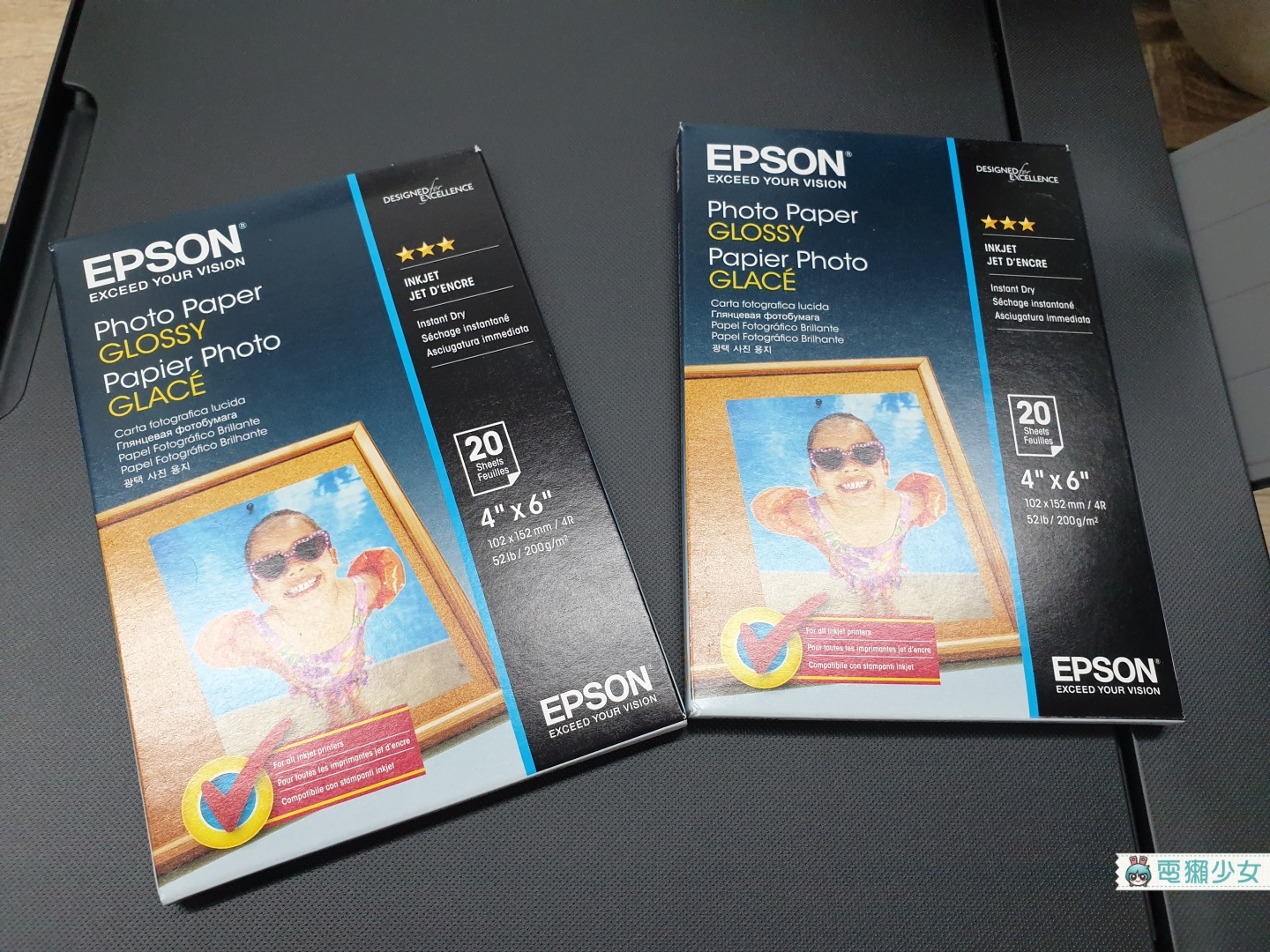
做這種可愛的小相簿什麼的,怎麼能不想到宇恩?所以我就請宇恩利用Creative Print App來做了一本小冊子,結果真的超級可愛啊啊啊啊


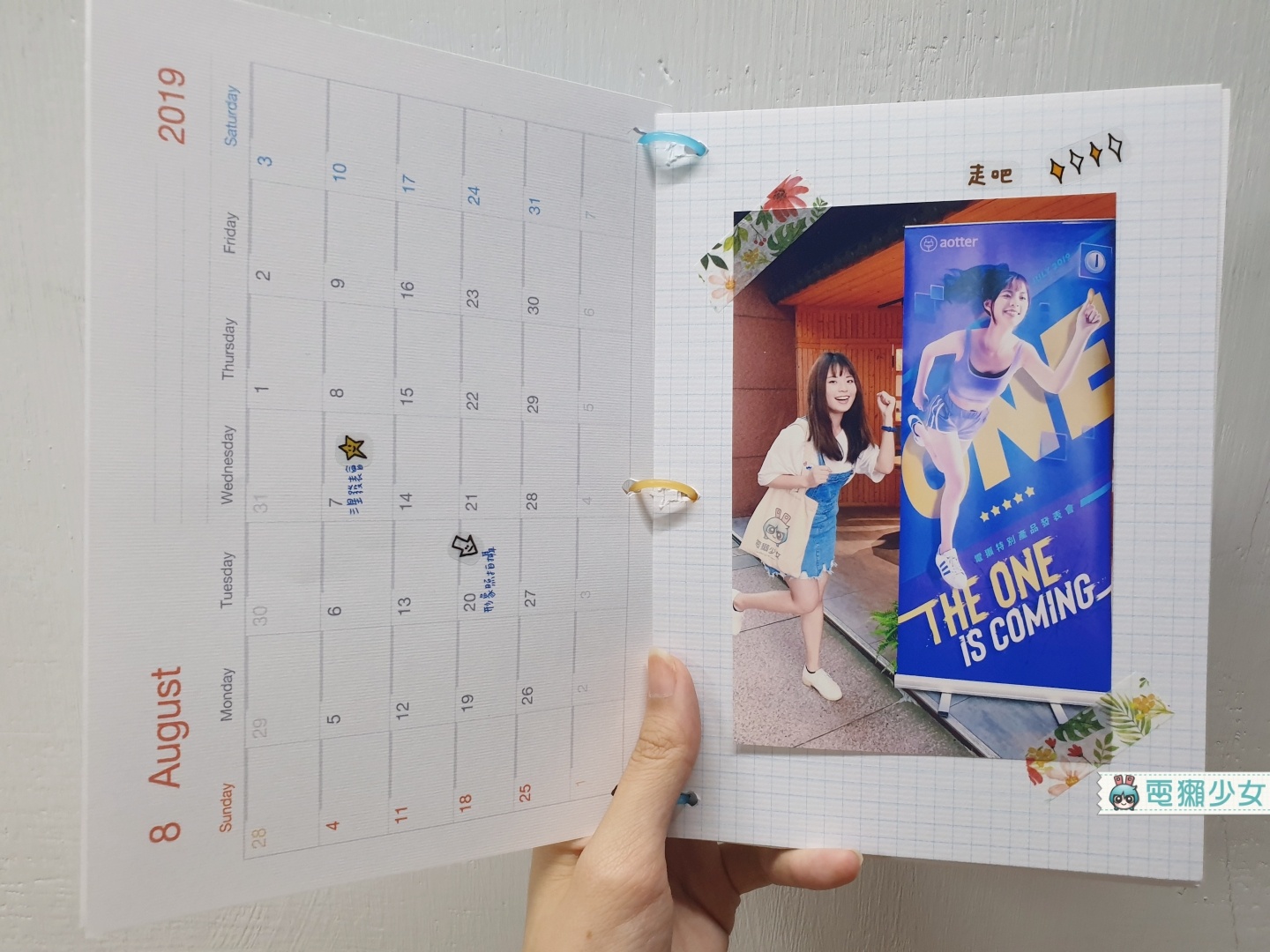

信紙什麼的圖案不都可以自己抓?我必須要說,這個App真的超級方便…..畢竟你自己要把圖案調成滿版什麼的其實很麻煩,有個幫你設計得好好的App,要是你真的是常常需要一些巧思來作紙張作品的話,它會讓你用起來非常愉快~不過在人像照片選擇上,還是建議選明亮一點的照片,印出來的成品會比較漂亮喔!
呼喚Siri就能幫我印照片!
不只動動手指就能印圖片,現在甚至只要講講話就能印?真是懶人哲學的極致啊A_A 不過目前這還是iPhone使用者(僅支援iOS12以上版本)的專利,只要點開Epson iPrint的App,就會看到右下角有個「新增Siri捷徑選項」
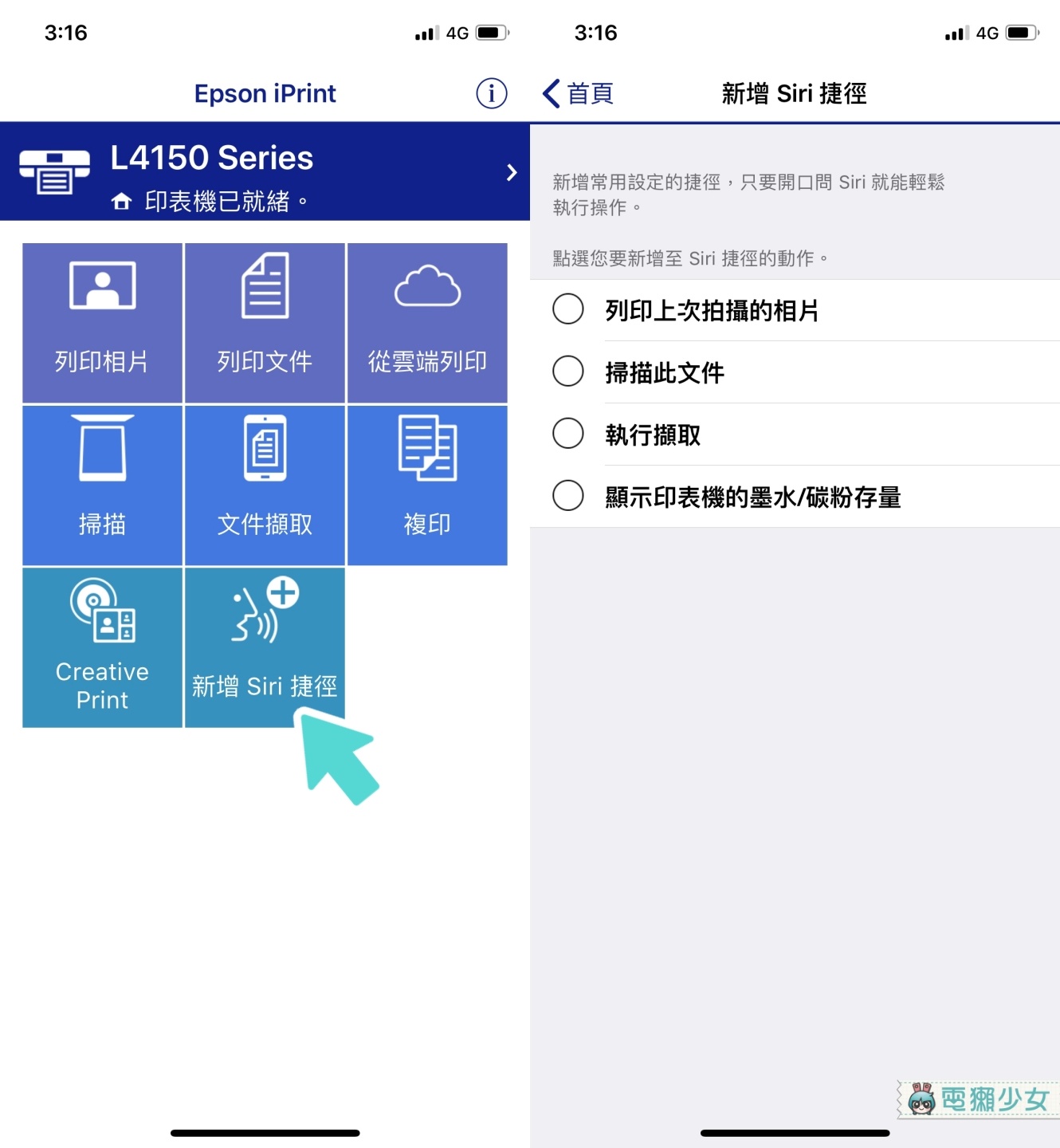
如果你選擇的是「列印上次拍攝的照片」,你可以自己設定呼喚Siri講說「幫我印照片」、「印相片」、「列印相片」等等,Siri都可以幫你印照片,然後Epson就會自動選擇你手機相簿最後的一張照片,並且把它印出來啦~
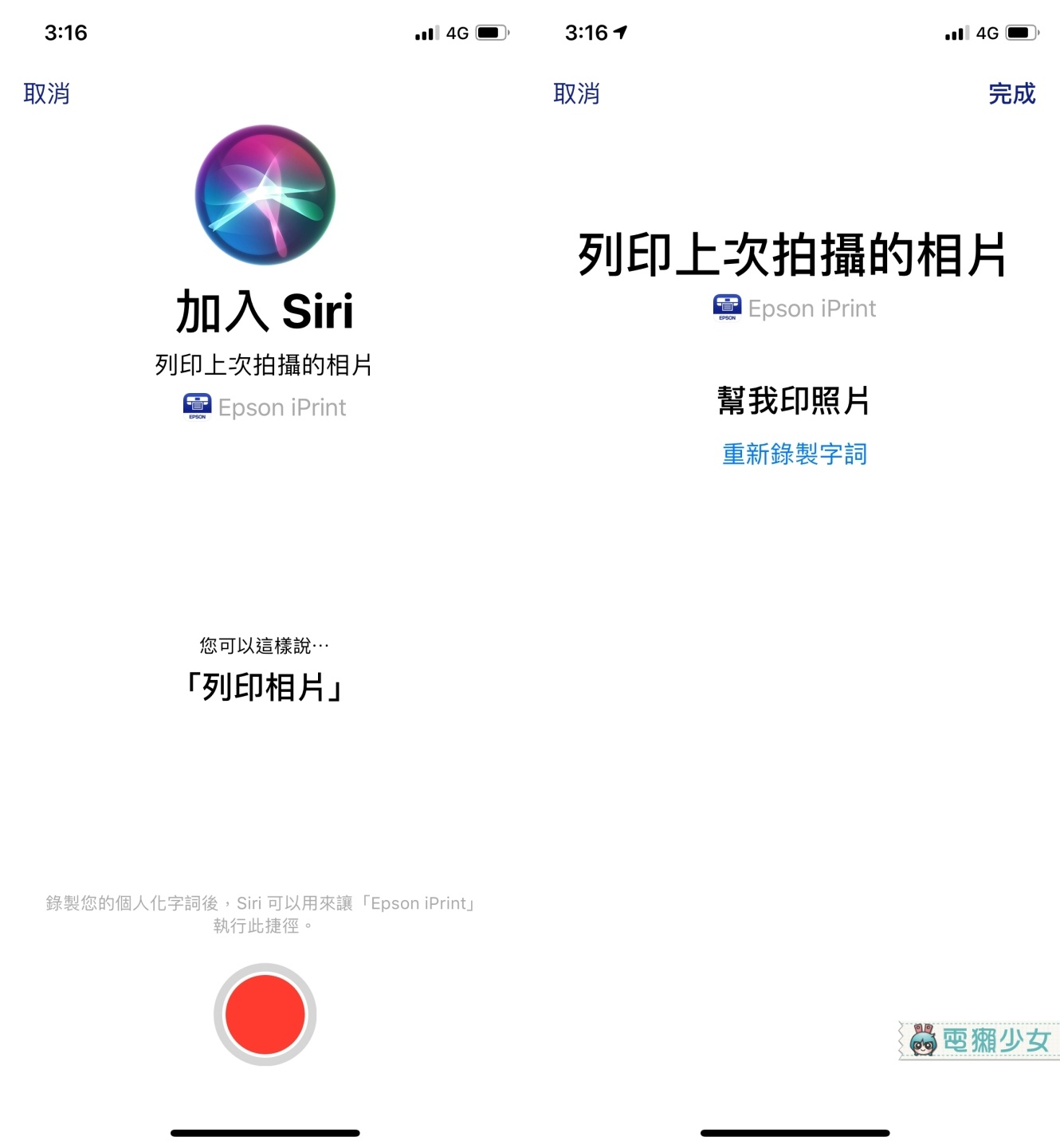
可以直接印LINE裡面的照片是啥黑科技?
再來是個我覺得超有趣的功能~只要加Epson Printer的LINE好友 (LINE ID: Epson Printer),把照片轉傳給Epson Printer,它就能幫你列印照片、Word檔、PDF檔都沒問題喔!

那要怎麼做到呢?加完Epson Printer的LINE好友之後,還要做到這些步驟:
先照著這支影片的教學,設定好L4150的網路 (也就是要讓你的電腦or手機,跟印表機連上同個Wi-Fi的意思啦)。到「安裝」步驟時,要是一直找不到Wi-Fi,也可以選擇用隨機附上的USB線來連接你的電腦跟印表機
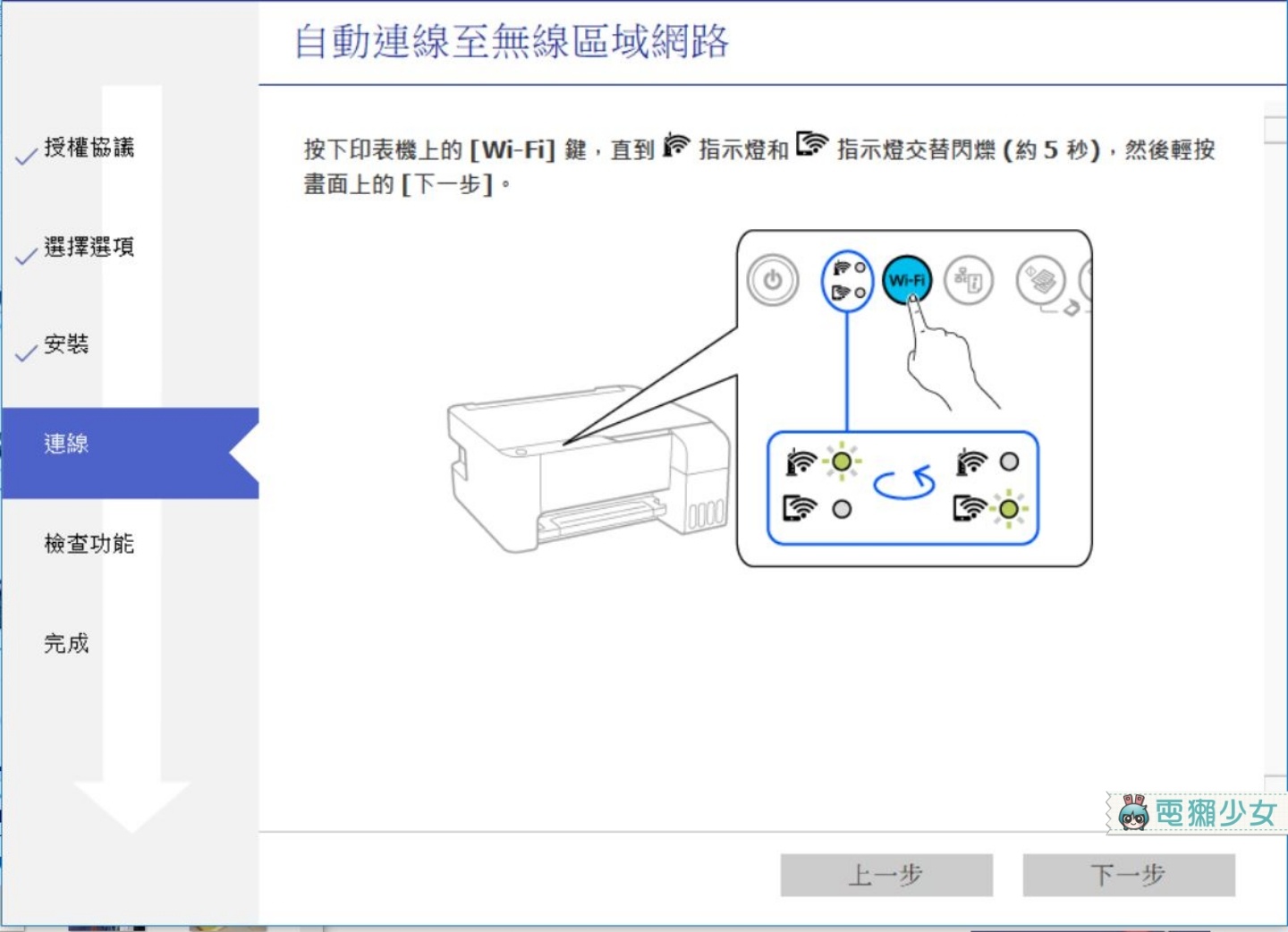
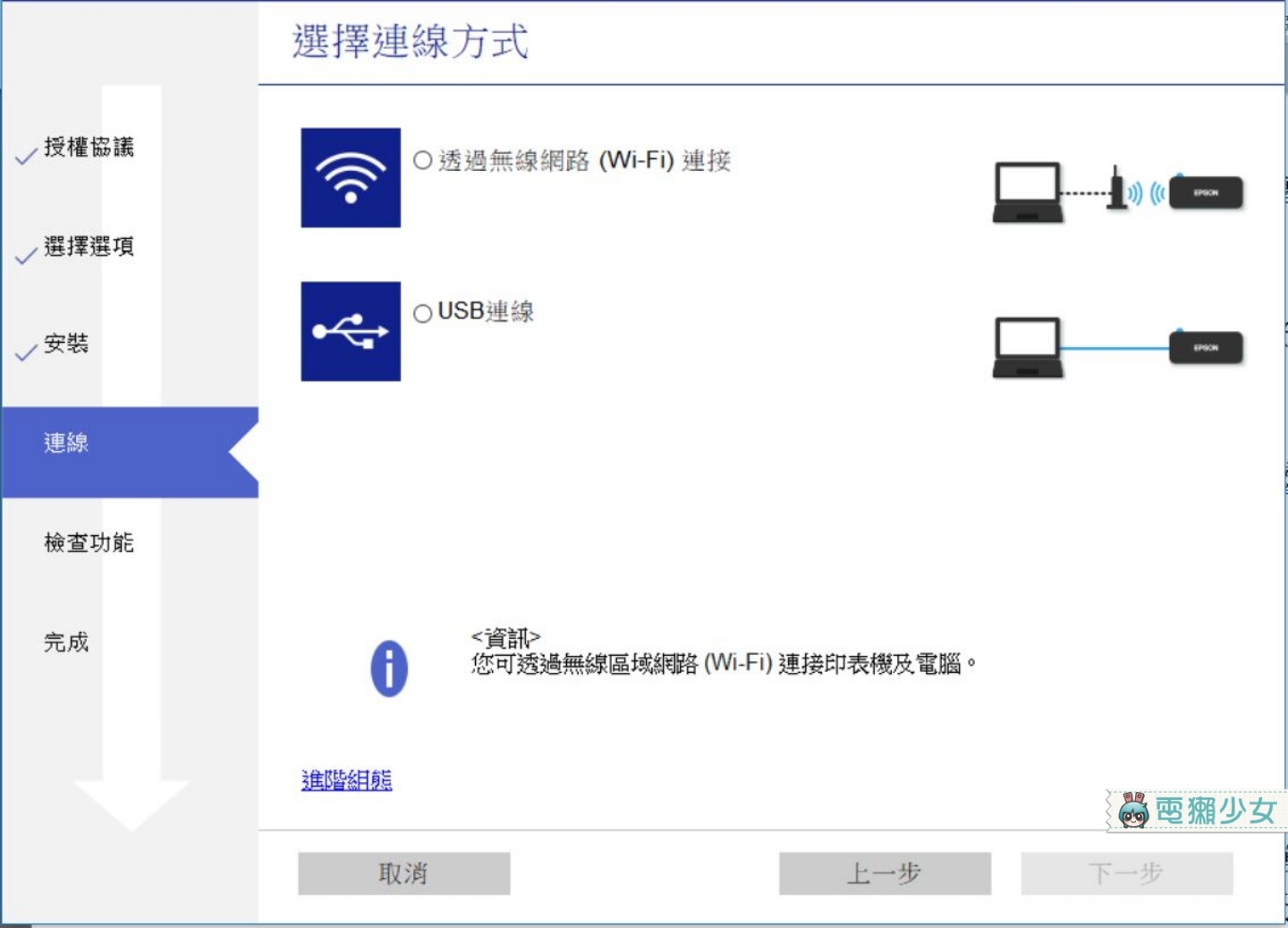
設定好連上同個Wi-Fi後,下載「Printer Finder」App,再選擇印表機à啟動Epson Connect,將印表機進行登錄。之後建立一個Epson的帳號,填寫完畢後,就會看到你的L4150印表機的電子郵件位置顯示在手機上啦!印表機也會同步列印出電子郵件帳號喔! (所以請讓印表機是隨時都有紙的狀態XD)
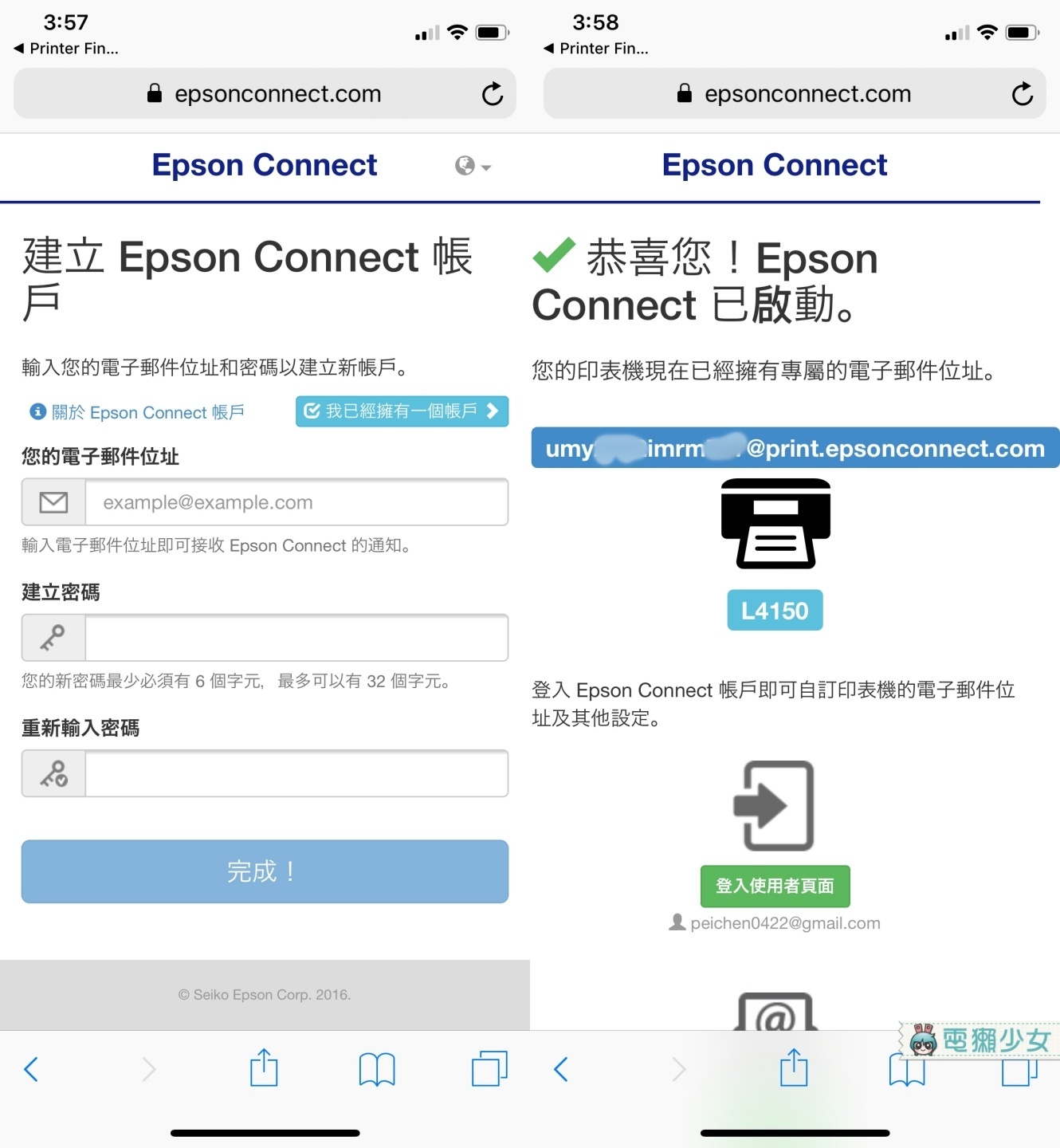
再來就可以打開Epson Printer的LINE好友介面,選擇印表機登錄,輸入剛剛的印表機電子郵件,準備就完成啦
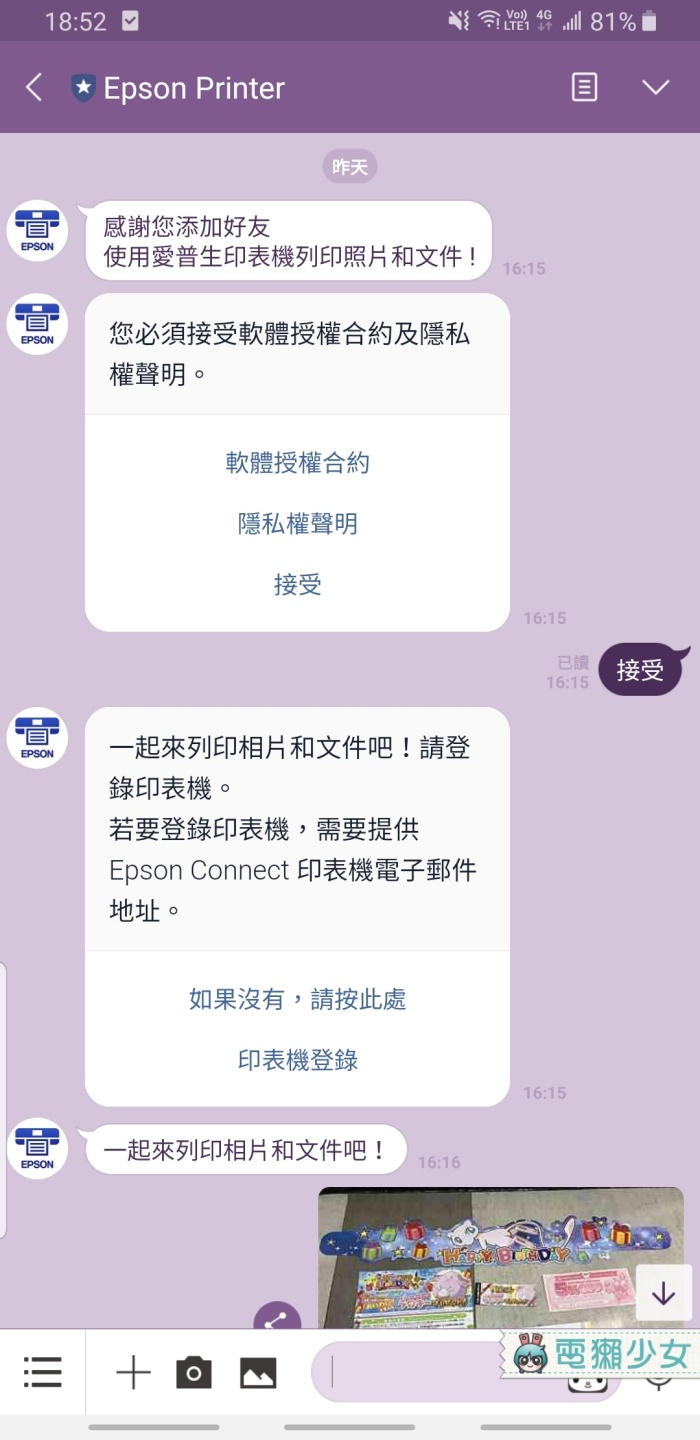
接著把LINE群組內,你想列印的圖片或文件,用轉傳的方式傳給EPSONEpson Printer的LINE,它就會開始幫你列印囉~
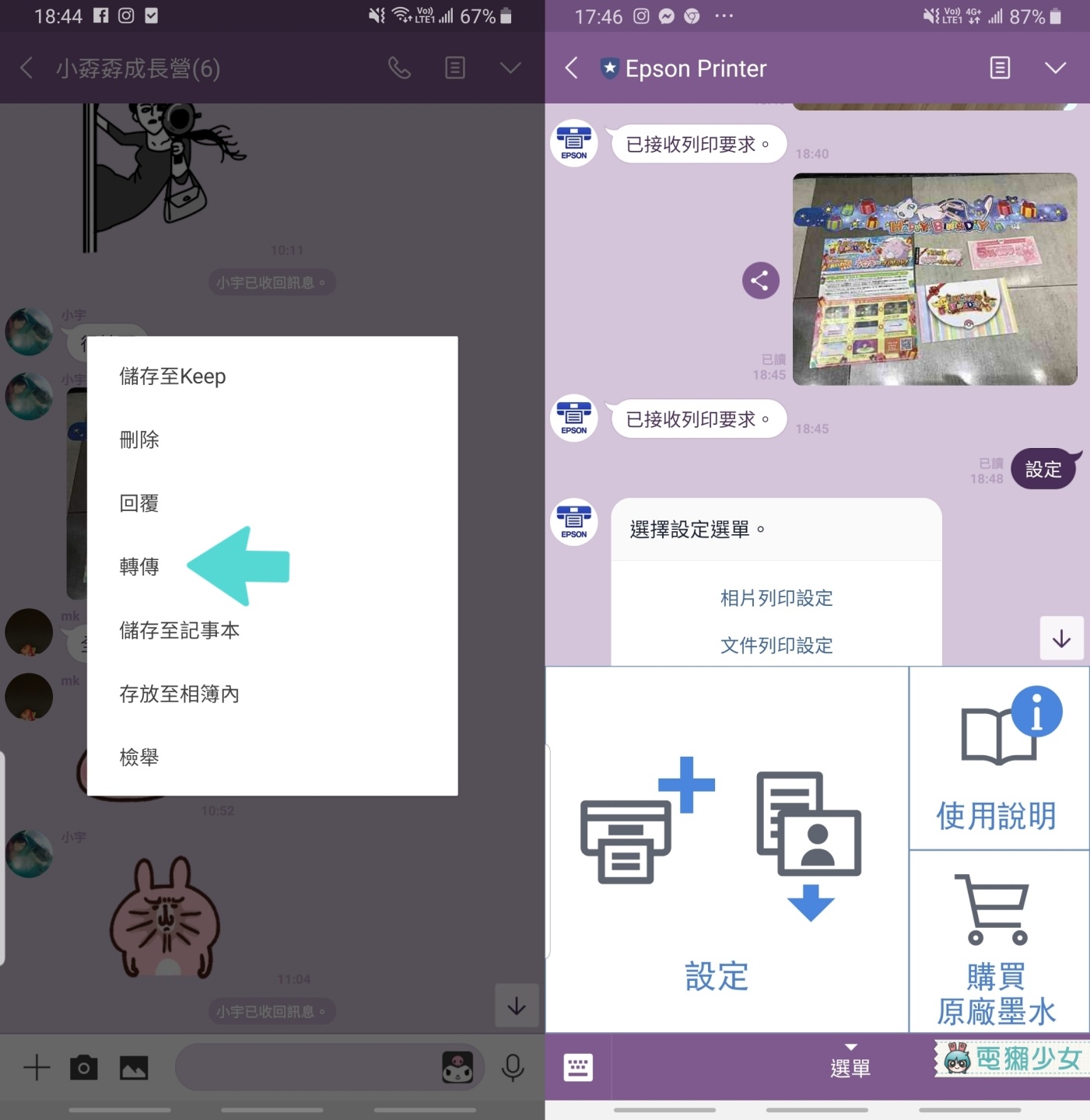
用LINE影列印分成兩種形式,如果是JPG、PNG檔等格式的檔案,會以相片模式影印,預設為4x 6吋照片(可更改設定),;如果是Word檔,則會預設以A4大小進行列印。所以一定要記得配合紙張的大小來更改檔案大小的設定!
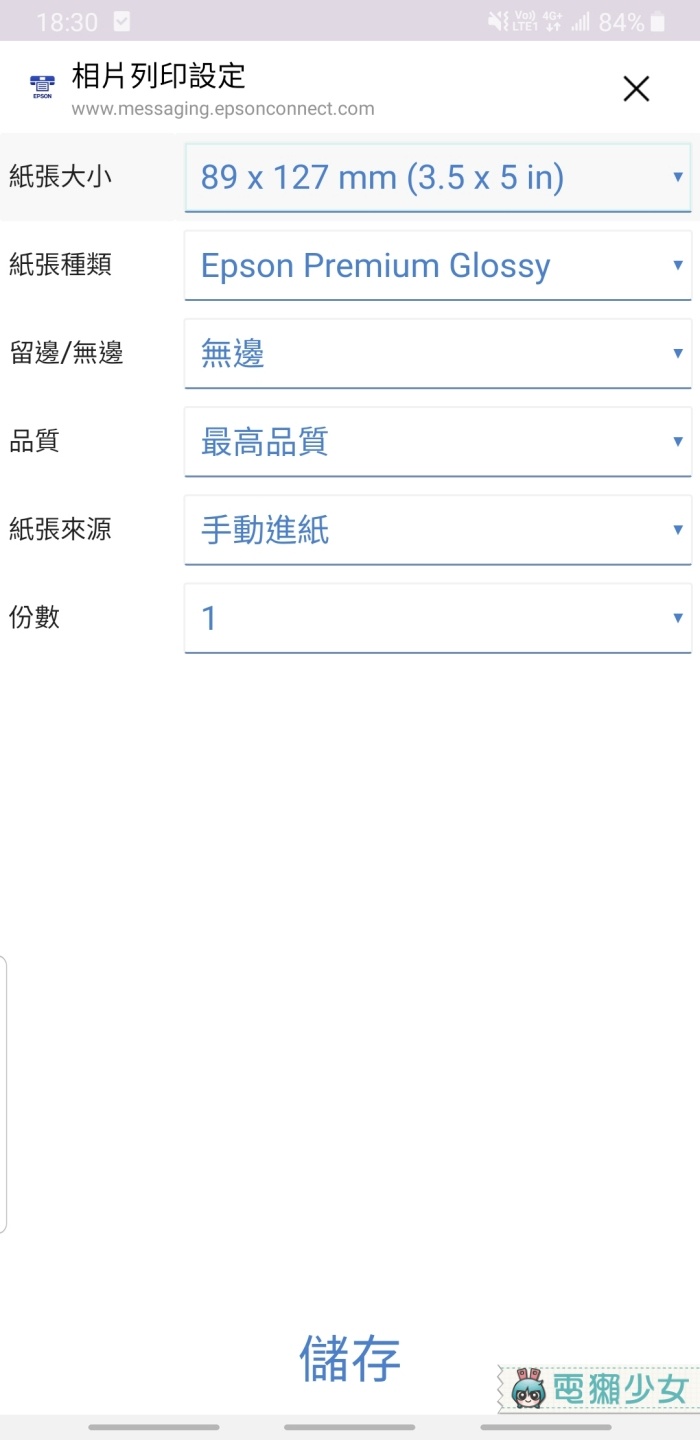
總結

從沒想到一台印表機會有這麼多的功能!L4150用來印包裝紙、信紙等等非常適合,LINE列印檔案、Siri列印等功能也讓這台印表機更添實用性~如果你不需要這麼豐富的功能,那麼售價更親民的L3150也能符合你的需求!近期如果想要添購一台印表機,不想再每次列印都跑便利商店,那麼Epson L4150、L3150都能符合你的需求喔!
相關產品訊息可以到下方連結喔~
